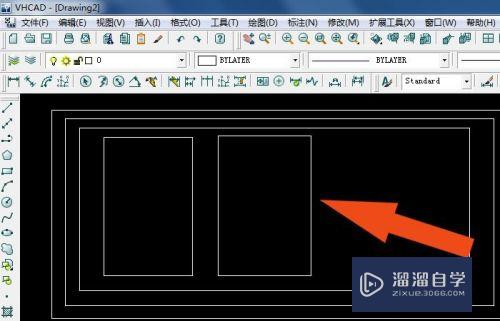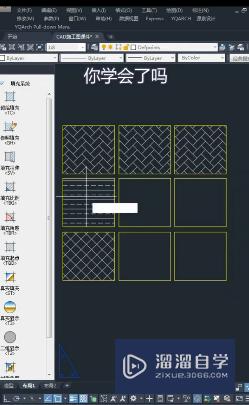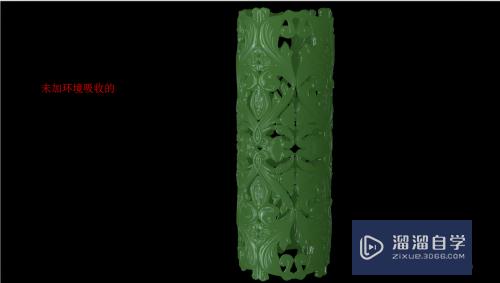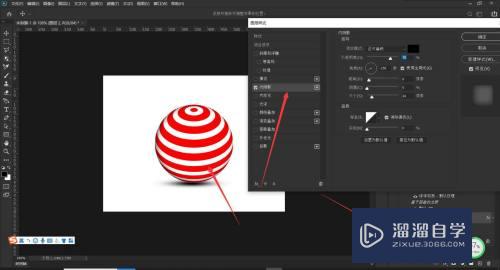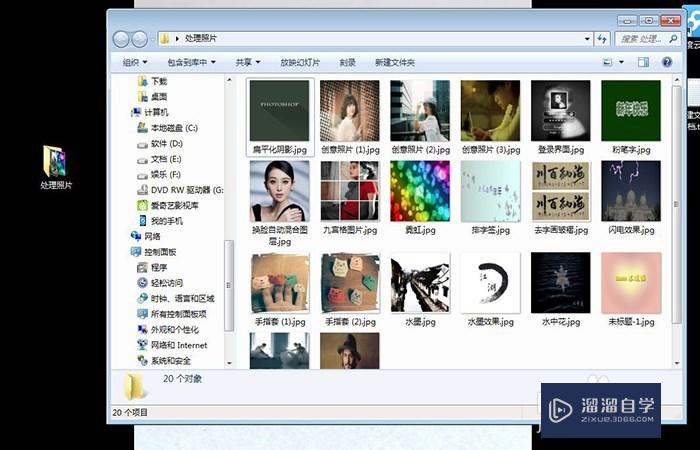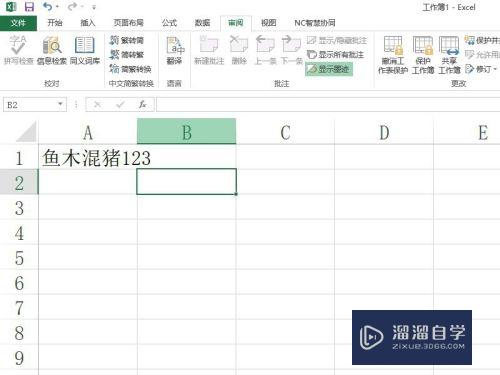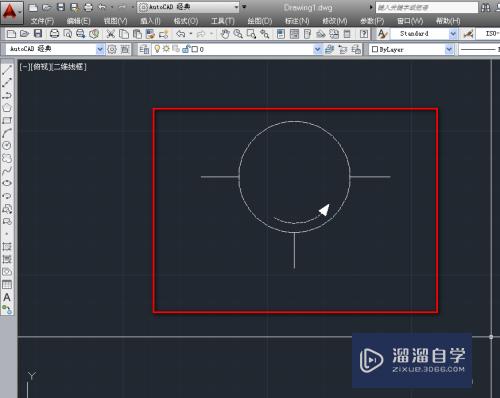Excel数据重复怎么去重(excel数据重复怎么去重复的)优质
Excel数据重复怎么去重?相信很多小伙伴都对这个数据重复的问题很烦恼。那么下面小渲就带大家一起来解决一下。Excel数据重复的问题。希望能为大家带来帮助。
想要更深入的了解“Excel”可以点击免费试听云渲染农场课程>>
工具/软件
硬件型号:华为MateBook D 14
系统版本:Windows7
所需软件:Excel2017
说明
第1步
distinct的意思是取不重复记录。
格式:select distinct 字段1。字段2.... from [表名$]
格式加粗部分是不变的哦。
应用实例
第1步
在工作表Sheet1中。
红色的字是代表有重复的。我们现在要做的是把重复的内容去掉!
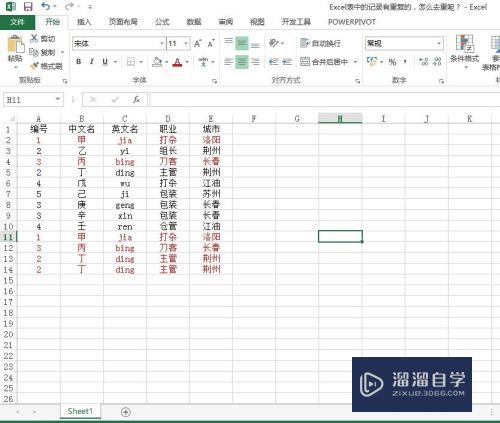
第2步
选择数据》获取外部数据》现有连接。
弹出一个窗口。
点击“浏览更多”。
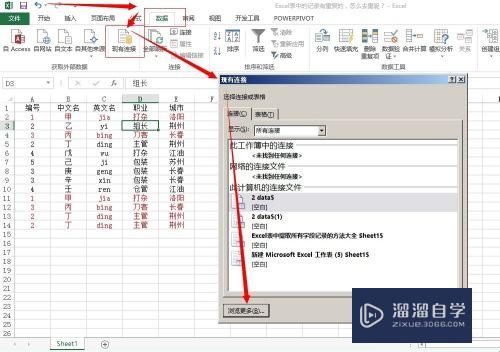
第3步
弹出一个选取数据源的窗口。
找到Sheet1工作表所在工作薄的存储在电脑上的路径。
然后打开。
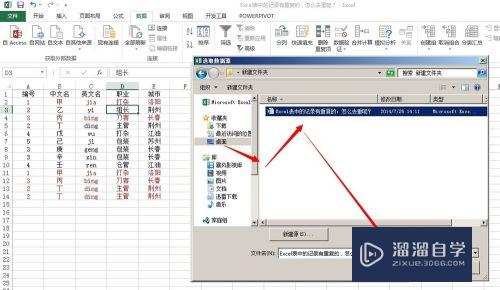
第4步
弹出一个选择表格的窗口。
选择Sheet1$。然后点击确定。

第5步
弹出倒入数据的窗口。
数据的放置位置。随便用鼠标在表格中点击一个单元格。
然后点击属性。
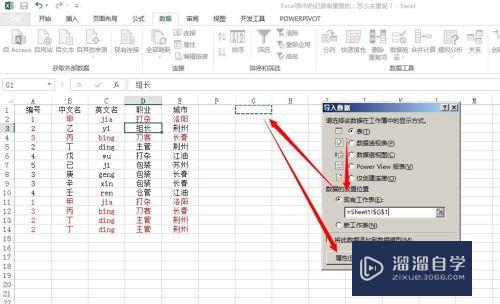
第6步
弹出一个连接属性窗口。
选择定义。在命令文本中输入:select distinct * from [Sheet1$]
*代表的意思是提取全部数据。
最后按确定。再确定即可。
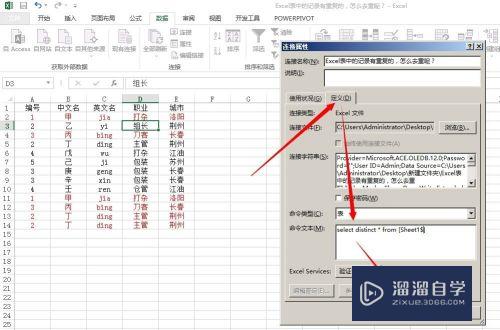
第7步
红色框框内是提去出左边的不重复的所以内容。
最后表格就完成了。
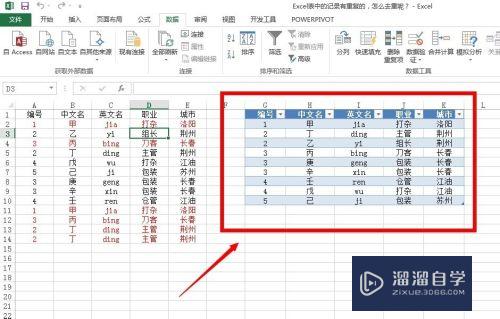
以上关于“Excel数据重复怎么去重(excel数据重复怎么去重复的)”的内容小渲今天就介绍到这里。希望这篇文章能够帮助到小伙伴们解决问题。如果觉得教程不详细的话。可以在本站搜索相关的教程学习哦!
更多精选教程文章推荐
以上是由资深渲染大师 小渲 整理编辑的,如果觉得对你有帮助,可以收藏或分享给身边的人
本文标题:Excel数据重复怎么去重(excel数据重复怎么去重复的)
本文地址:http://www.hszkedu.com/72736.html ,转载请注明来源:云渲染教程网
友情提示:本站内容均为网友发布,并不代表本站立场,如果本站的信息无意侵犯了您的版权,请联系我们及时处理,分享目的仅供大家学习与参考,不代表云渲染农场的立场!
本文地址:http://www.hszkedu.com/72736.html ,转载请注明来源:云渲染教程网
友情提示:本站内容均为网友发布,并不代表本站立场,如果本站的信息无意侵犯了您的版权,请联系我们及时处理,分享目的仅供大家学习与参考,不代表云渲染农场的立场!